A Google agresszív terjeszkedésének és az okostévék iránti megújult érdeklődésnek köszönhetően az Android TV (és a Google TV) egyre népszerűbb a fogyasztók körében. A felhasználók még a folyamatos fejlesztések és frissítések ellenére is számos problémával szembesültek Android TV-jükkel kapcsolatban. A rendszer újraindítása az egyik leggyakoribb módja az irritáló hibák kijavításának. Így indíthatja újra és állíthatja vissza a gyári beállításokat az Android TV-n.
A Google Android TV-t és Google TV-t is kínál a gyártóknak. Az Android TV az Android operációs rendszeren alapul, a Google TV pedig az Android TV tetején található szoftveres felület. Egyes gyártók, például a Xiaomi, Android TV-t használnak, és a jobb élmény érdekében hozzáadják a szoftverrétegüket, például a PatchWall-t. Míg mások, mint a TCL, a Google TV-t használják alapértelmezett indítóként tévéiken. Függetlenül attól, hogy Android TV-vel vagy Google TV-vel rendelkezik, mindkét rendszerhez megmutatjuk a lépéseket.
Miért érdemes újraindítani az Android TV-t vagy a Google TV-t
A legtöbb Android TV nem jön csúcskategóriás CPU-kkal. Idővel lelassulnak, és teljesítménybeli problémákat okoznak. Egy egyszerű újraindítás pillanatok alatt felgyorsíthatja Android TV-jét. A jobb teljesítmény mellett itt van néhány olyan eset, amikor az eszköz újraindítása segíthet a probléma megoldásában.
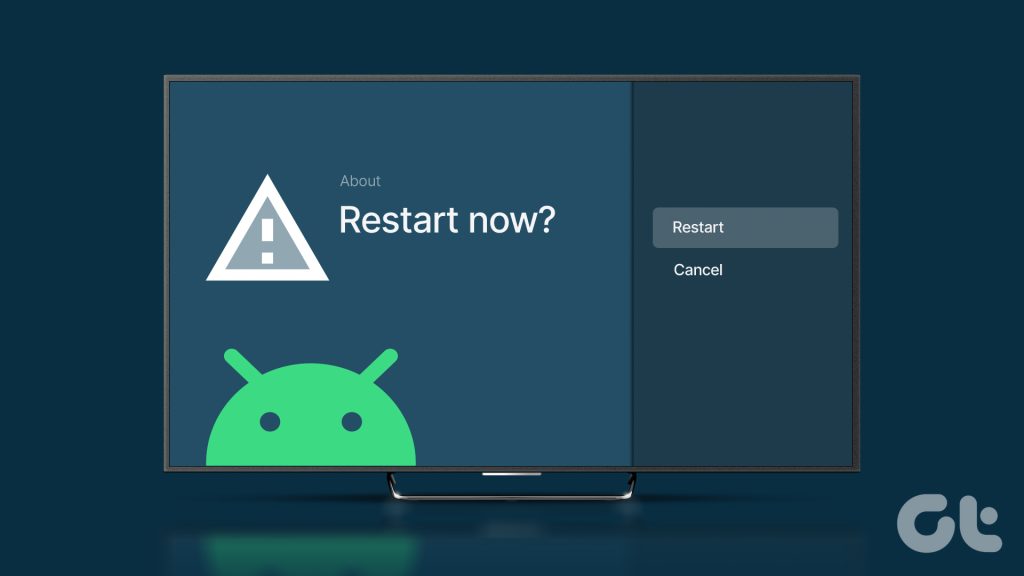 Rendellenes kép vagy nincs kép egy TV-csatornán vagy egy csatlakoztatott eszközön Hangproblémák, torz hang vagy szükségtelen zaj a TV hangszóróiból Véletlenszerűen fekete képernyő jelenik meg az Android TV-n Problémák a tartalom streamelésével kedvenc alkalmazások USB-lejátszás vagy képernyőtükrözés nem működik Android TV-n Hálózati csatlakozási problémák Android TV-n Az Android TV nem reagál a távirányítóra
Rendellenes kép vagy nincs kép egy TV-csatornán vagy egy csatlakoztatott eszközön Hangproblémák, torz hang vagy szükségtelen zaj a TV hangszóróiból Véletlenszerűen fekete képernyő jelenik meg az Android TV-n Problémák a tartalom streamelésével kedvenc alkalmazások USB-lejátszás vagy képernyőtükrözés nem működik Android TV-n Hálózati csatlakozási problémák Android TV-n Az Android TV nem reagál a távirányítóra
Mielőtt felveszi a kapcsolatot a TV szervizközpontjával otthoni ellenőrzés céljából, újraindíthatja a TV-t, és újra próbálkozhat. Ha Android TV-je továbbra is problémát okoz, állítsa vissza a gyári beállításokat, és állítsa be a nulláról.
Android TV újraindítása a távirányítóval
Ez az egyik leggyorsabb módja az Android újraindításának. TÉVÉ. Megnyomhatja a mellékelt távirányító bekapcsológombját, és az oldalsó menüből válassza az Újraindítás lehetőséget.
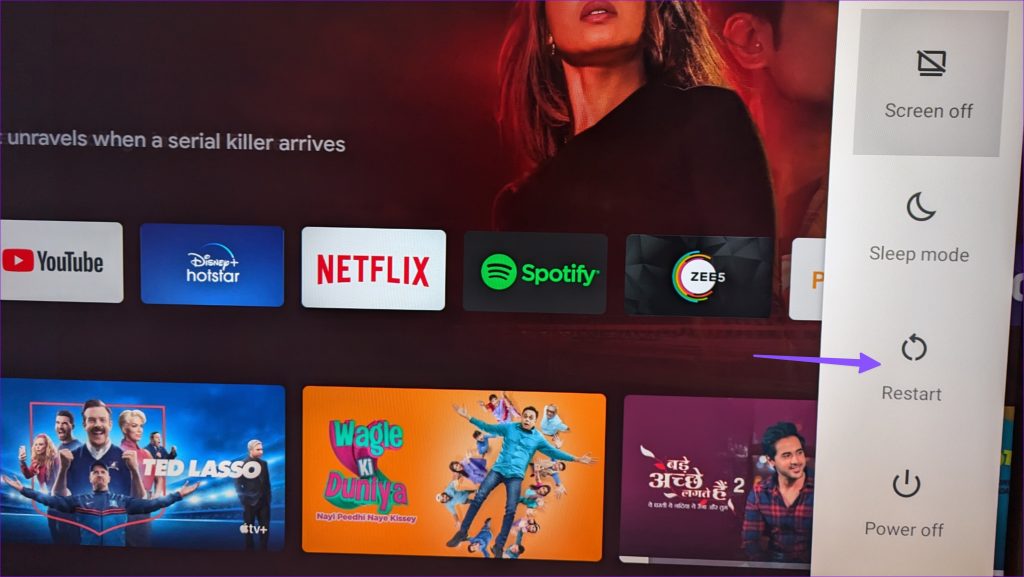
Ha az Android TV távirányítója nem reagál, tekintse meg az erre a célra szolgáló útmutatónkat a probléma megoldásához.
Android TV újraindítása a Beállítások menüből
Az Android TV-t a Beállítások menüből is újraindíthatja. Kövesse az alábbi lépéseket.
1. lépés: Menjen az Android TV kezdőlapjára, és nyissa meg a beállításokat a jobb felső sarokban.
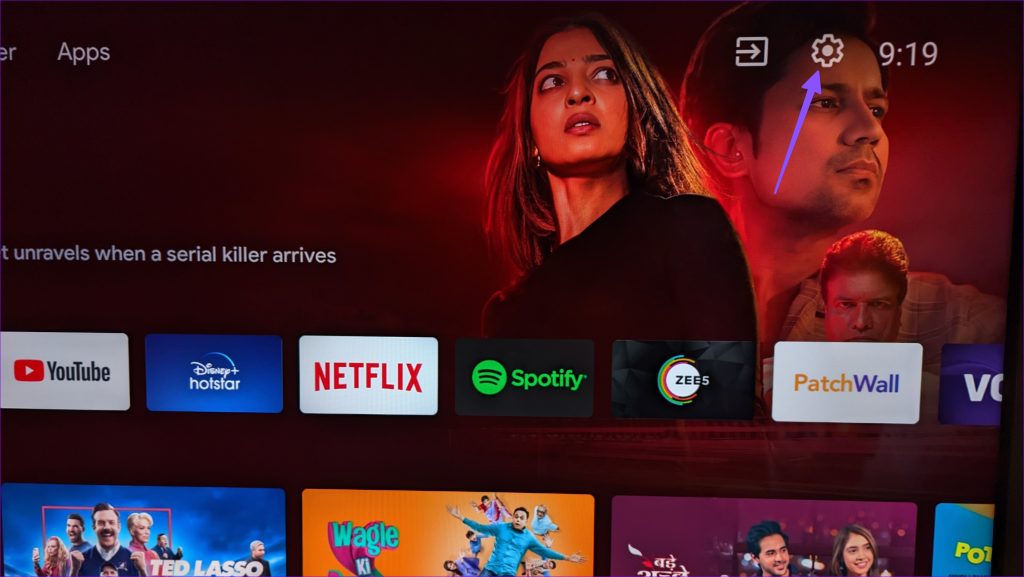
2. lépés: Válassza az Eszközbeállítások lehetőséget.
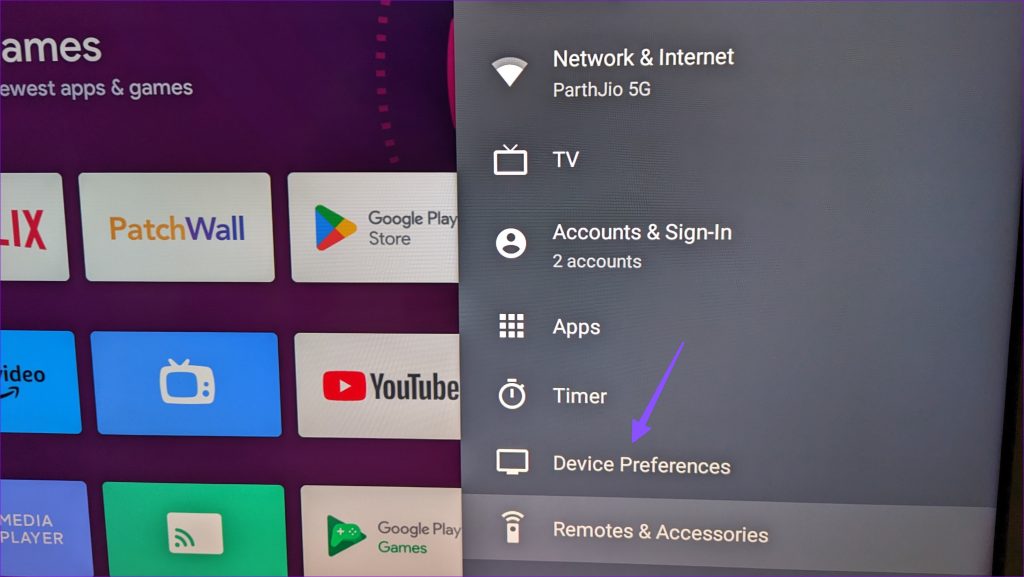
3. lépés: Nyissa meg a Névjegy menüt.
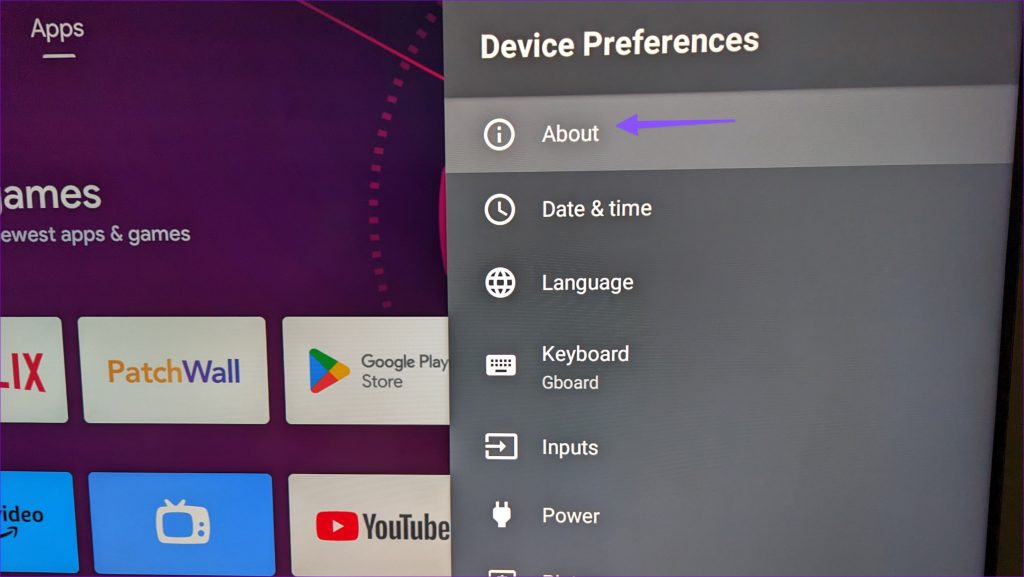
4. lépés: Válassza az Újraindítás lehetőséget.
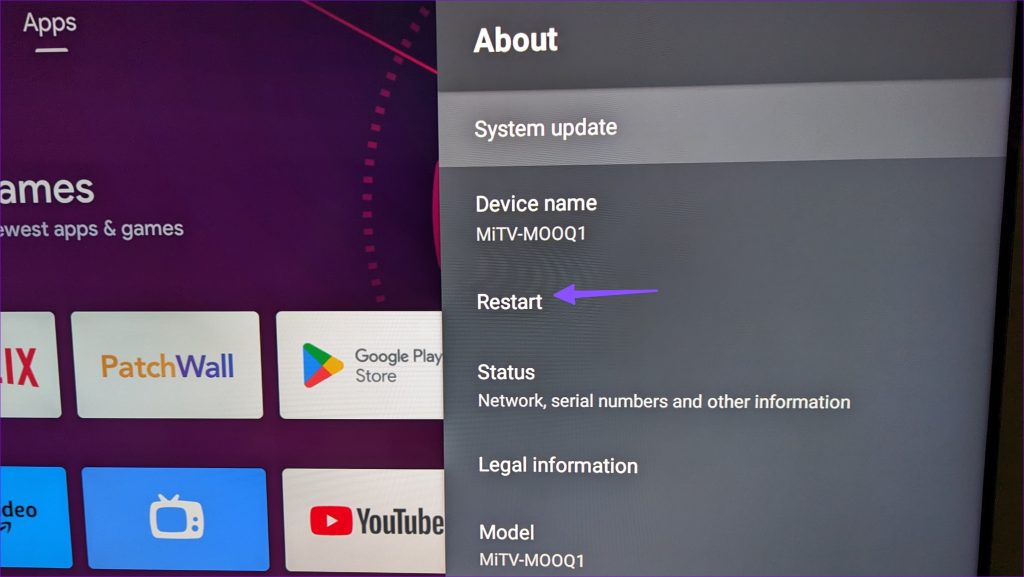
Eltarthat néhány percig, amíg befejeződik az Android TV újraindítása.
A Google TV újraindítása a Beállításokból
A Google TV teljesen más felhasználói felületet használ, mint az Android TV. A Google TV újraindításának lépései némileg eltérőek.
1. lépés: Nyissa meg a Google TV kezdőlapját, és válassza a fogaskerék ikont a Beállítások megnyitásához.
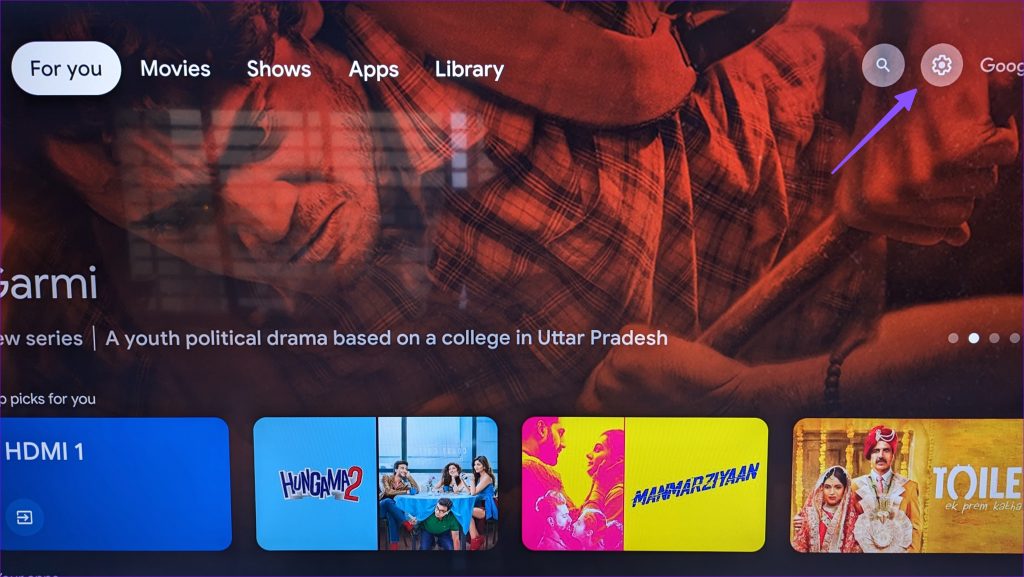
2. lépés: Kattintson a Beállítások fogaskerékre az oldalsó menüben.
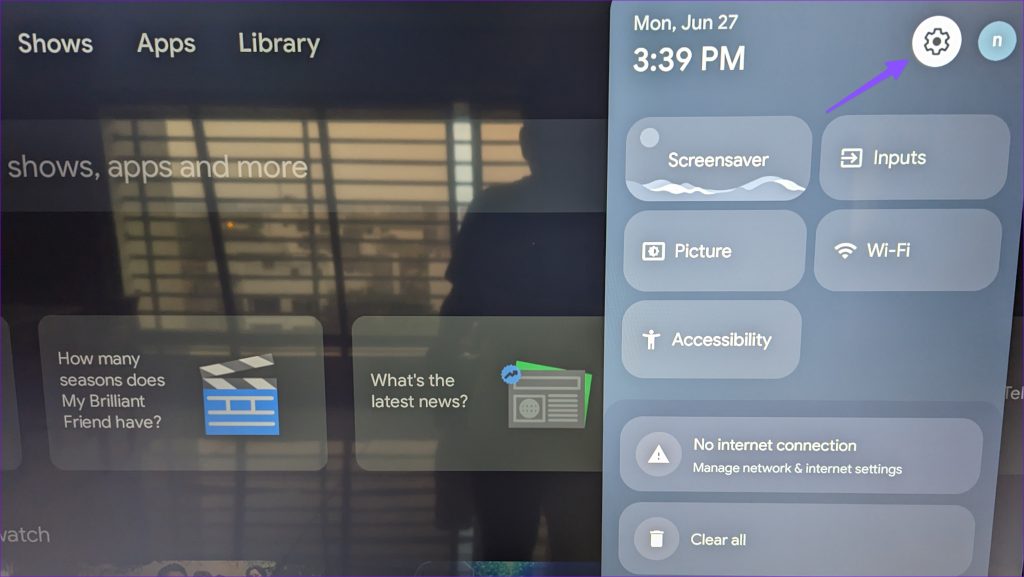
3. lépés: Görgessen a Rendszer elemhez.
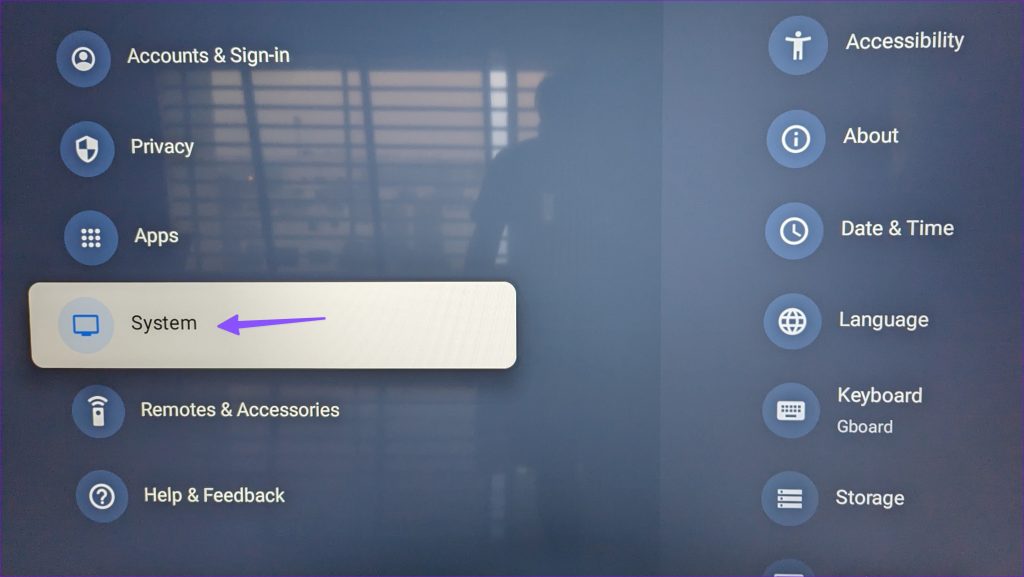
4. lépés: Görgessen az Újraindítás lehetőséghez.
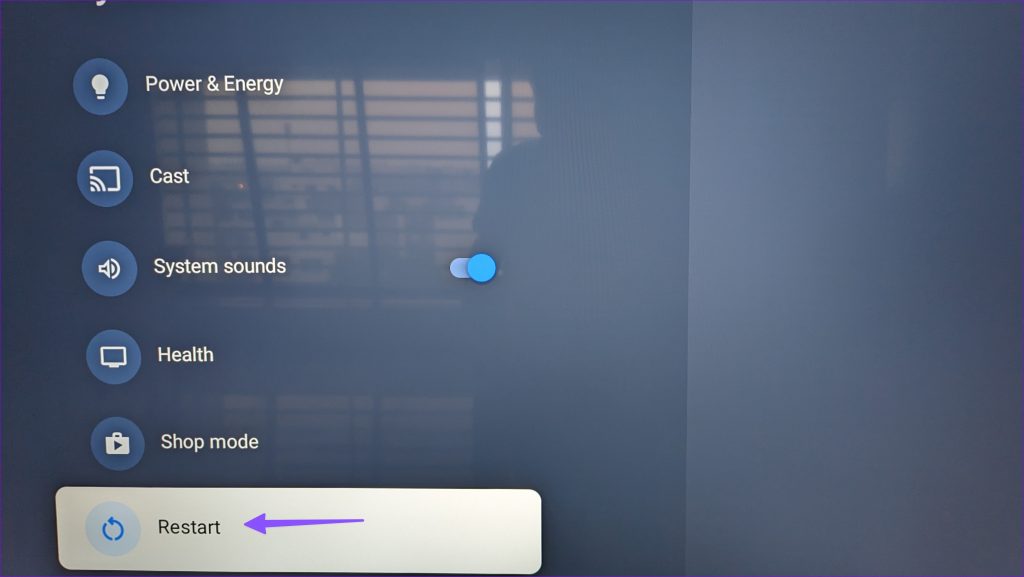
Navigáció az Android TV operációs rendszerben távirányító nélkül
Ha van sérült vagy nem működő Android TV távirányítója, használja a Google Home alkalmazást a digitális távirányító megnyitásához, és navigáljon a rendszerben.
1. lépés: Töltse le a Google Home alkalmazást a Play Áruházból.
Töltse le a Google Home alkalmazást Androidra
2. lépés: Ügyeljen arra, hogy androidos telefonját és tévéjét ugyanahhoz a hálózathoz csatlakoztassa, majd nyissa meg a Google Home alkalmazást. Válassza ki Android TV-jét
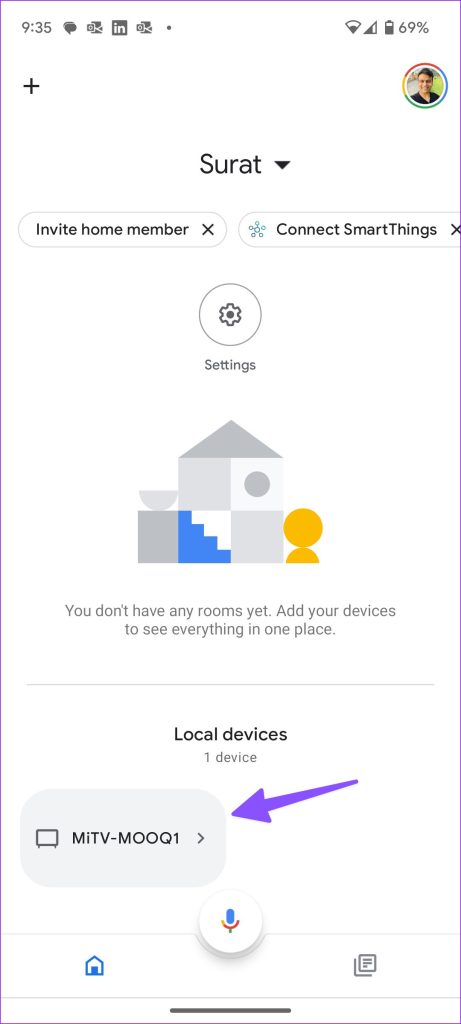
3. lépés: Nyissa meg a távirányítót.
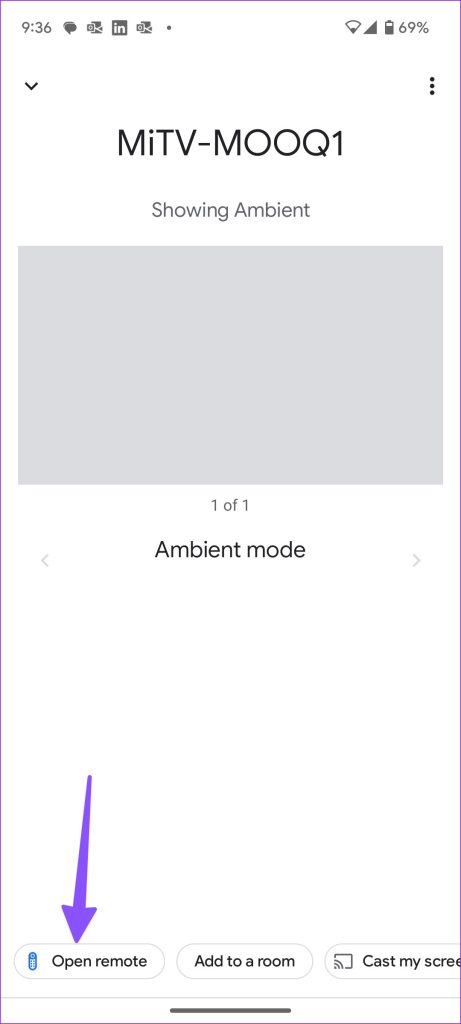
4. lépés: Navigáljon a rendszerben egy digitális pad segítségével. Kövesse a fenti szakasz lépéseit, és indítsa újra az Android TV-t vagy a Google TV-t.
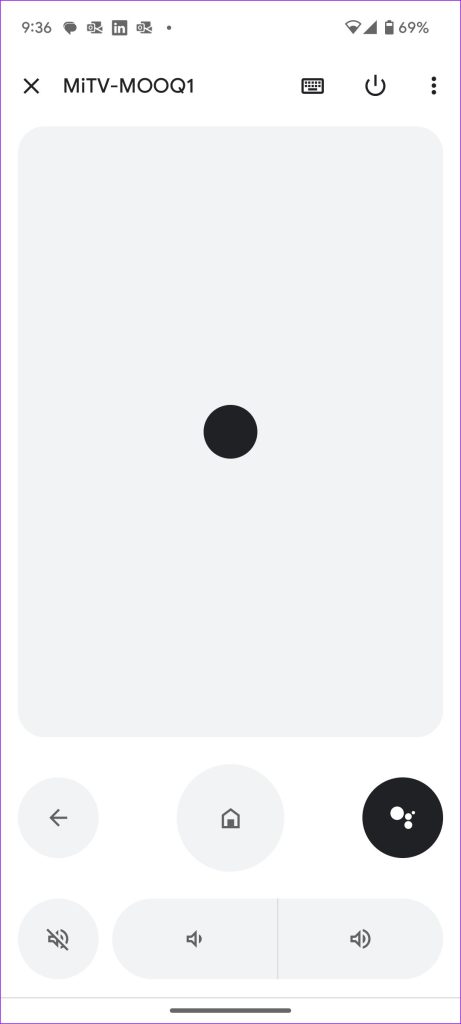
Android TV alaphelyzetbe állítása
Az Android TV újraindítása megoldja a gyakori problémákat. Ha továbbra is problémákat tapasztal, állítsa vissza az Android TV-t az alábbi lépésekkel.
1. lépés: Nyissa meg az Android TV beállításait.
2. lépés: Válassza az Eszközbeállítások lehetőséget.
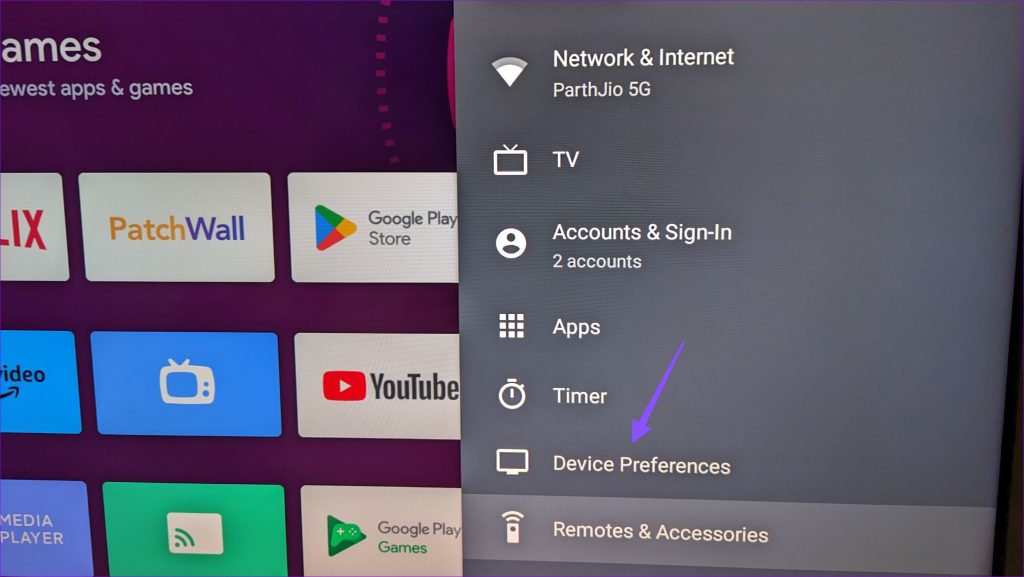
3. lépés: Görgessen a Visszaállítás lehetőséghez.
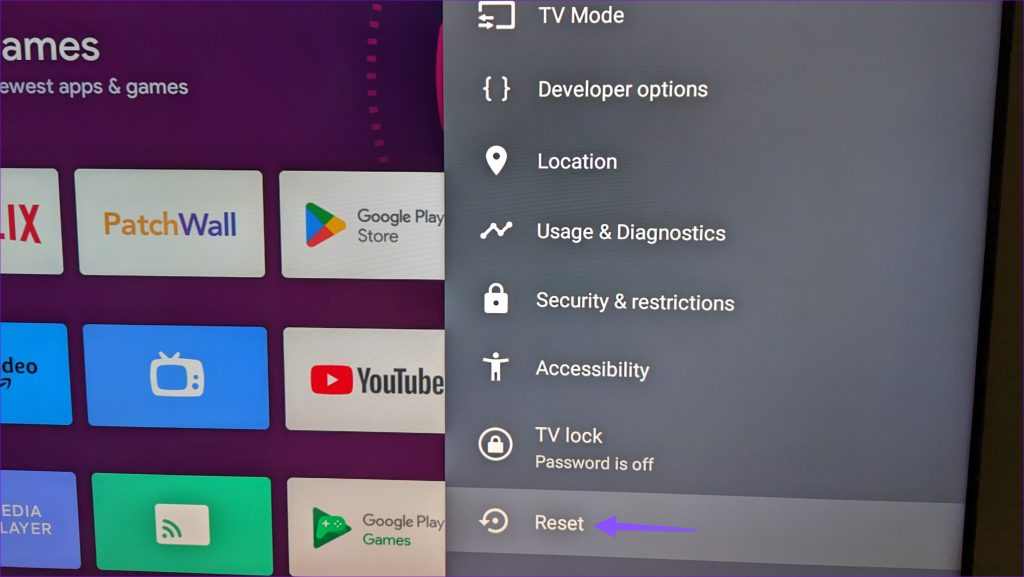
4. lépés: Erősítse meg döntését a következő menüből.
A Google TV alaphelyzetbe állítása
Íme a Google TV visszaállításának lépései.
1. lépés: Nyissa meg a Google TV beállításait (ellenőrizze a fenti lépéseket).
2. lépés: Nyissa meg a rendszert.
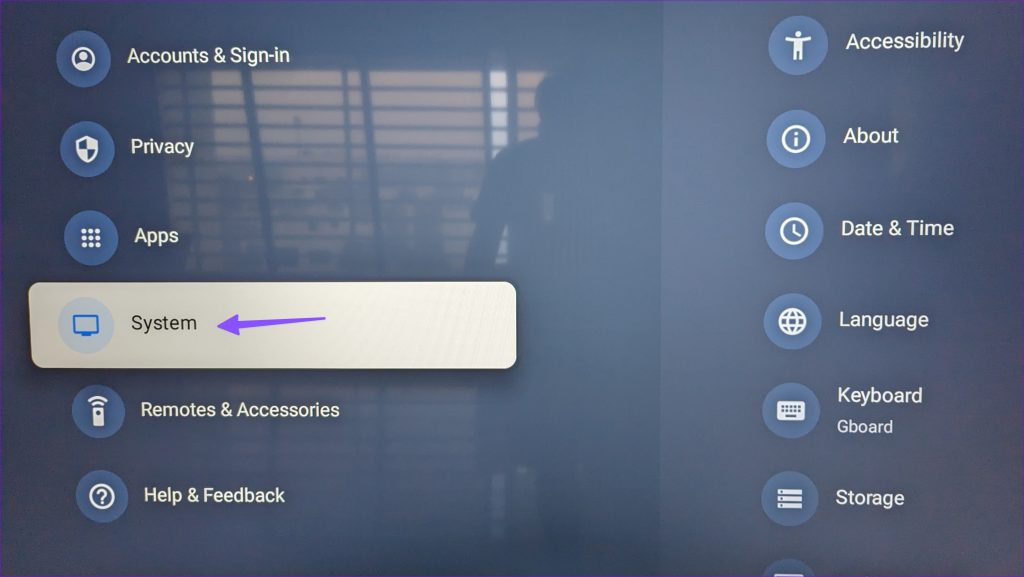
3. lépés: Görgessen a Névjegy részhez.
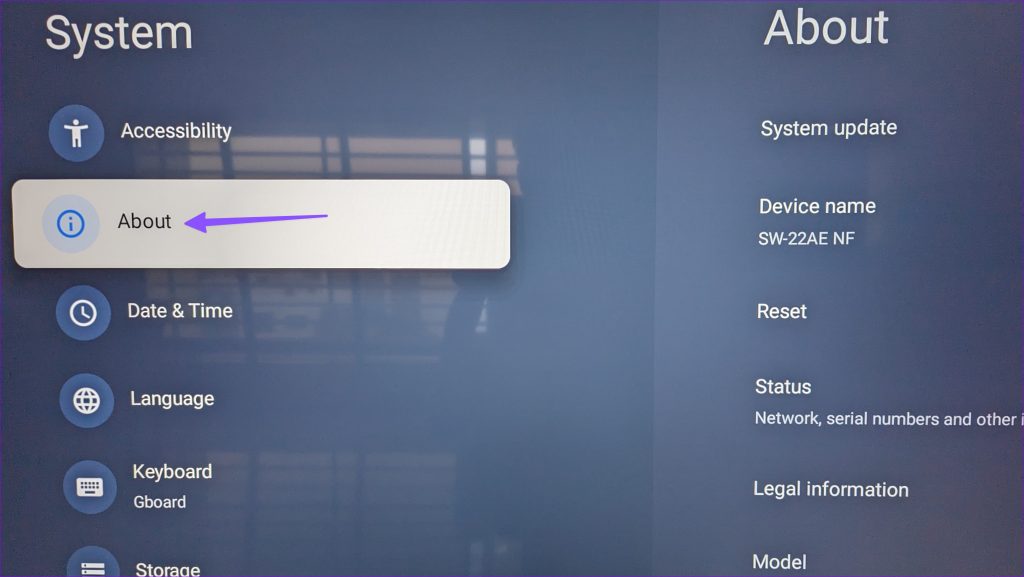
4. lépés: Válassza a Visszaállítás lehetőséget.
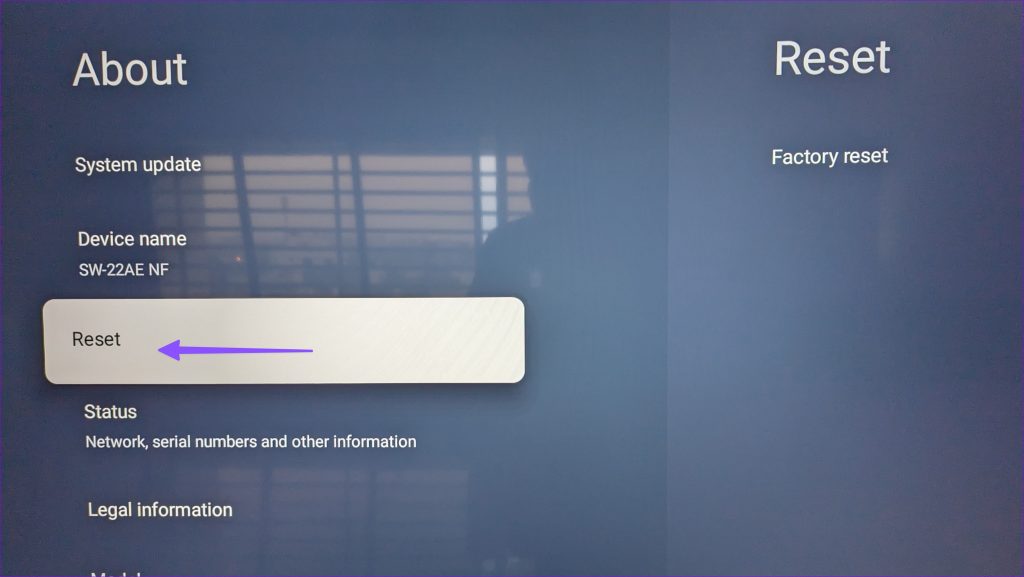
5. lépés: Kattintson a Gyári beállítások visszaállítása lehetőségre.
6. lépés: Olvassa el a Google TV visszaállításának következményeit, és erősítse meg a műveletet.
p>
Futtassa zökkenőmentesen az Android TV-t
Az Android TV hibái savanyú ízt hagyhatnak maguk után. Az eszköz egyszerű újraindításával vagy alaphelyzetbe állításával gyorsan elhárítható a probléma.
